Nhiều bạn gái muốn tạo những mẫu tranh thêu chữ thập cho riêng mình để thể hiện tính cách, độc đáo và không sợ đụng hàng với người khác. Mẫu chart thêu có thể là hình bạn bè, người thân hay là hình chính bản thân mình thì thật tuyệt. Bạn chỉ cần sử dụng phần mềm có tên Pattern Maker.
Cài đặt phần mềm và làm theo các bước hướng dẫn sau để có thể tạo nên Chart thêu như ý:
Đầu tiên bạn chọn File /Import Image/ Import Into New Pattern.
Đầu tiên bạn chọn File /Import Image/ Import Into New Pattern.
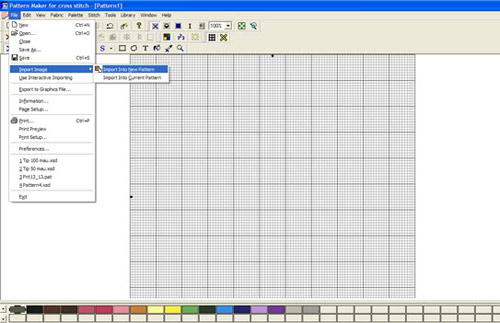
2. Chọn Browse và mở bức ảnh bạn muốn tạo thành chart. Nên xử lý ảnh trước trong chương trình Photoshops thì chuyển thành chart sẽ đẹp hơn (ví dụ ảnh phải sáng hơn bình thường và nên tẩy nền đi thì thêu dễ hơn).
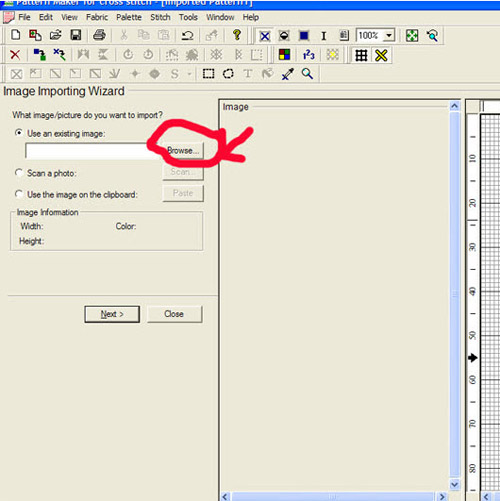
3. Sau khi chọn ảnh, nhấn Next:
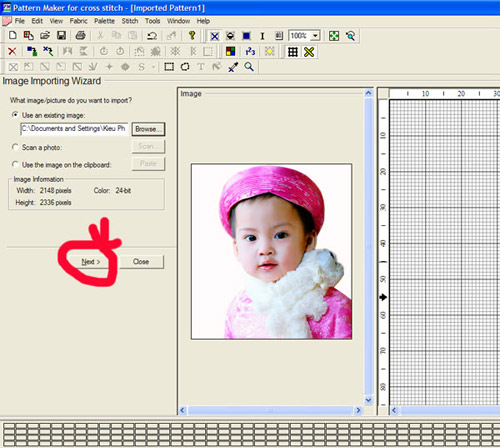
4. Giữ nguyên phần tùy chọn mặc định của chương trình (Convert the image into full cross stitches) và nhấn Next để tiếp tục.
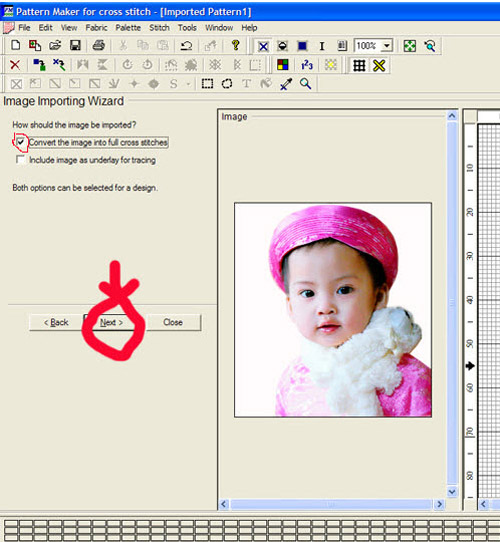
5. Next tiếp
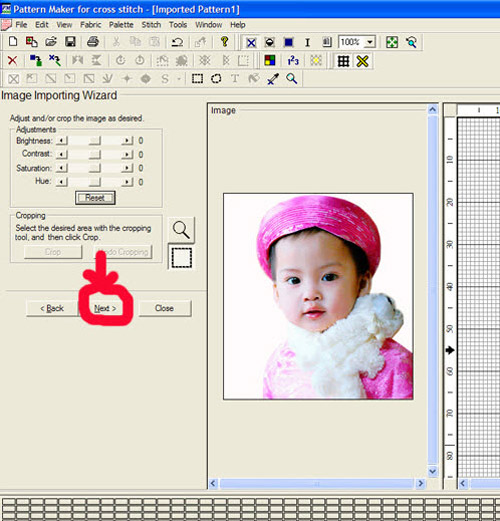
6. Nhấn Show Grid, để chart có lưới 10 ô 1 (sau lấy căn cứ mà thêu cho dễ) rồi nhấn Next:
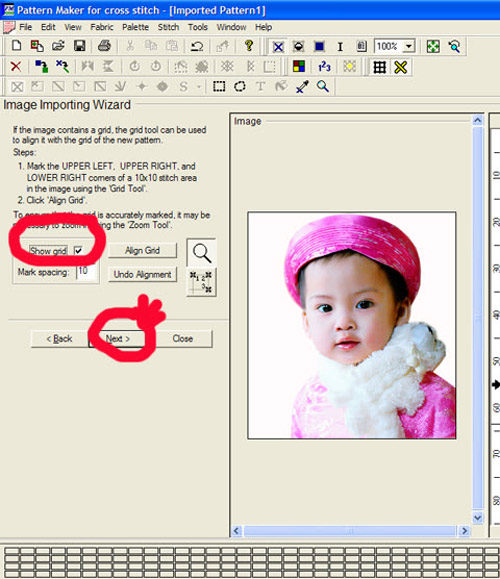
7- 8. Nhấn Next.
9. Chọn kích cỡ của chart thêu, theo mông muốn của bạn.
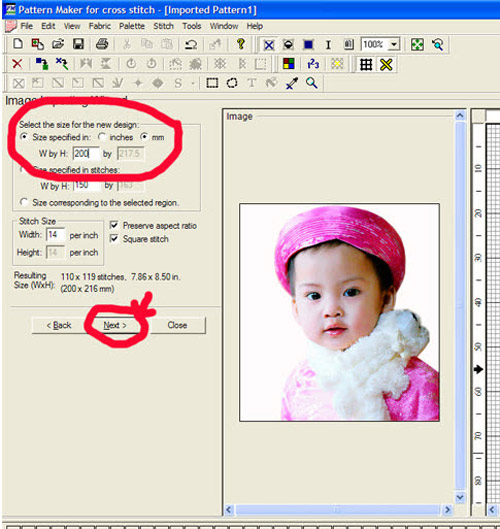
10. Chọn code chỉ (mặc định là DMC và đây cũng là code chỉ đc dùng phổ biến ở VN). Chọn số mầu, có thể chọn tùy ý số mầu và dựa vào độ nét của sản phẩm cũng như lượng sức mình để lựa chọn. Ở đây tôi chọn 50 mầu cho bức tranh này.
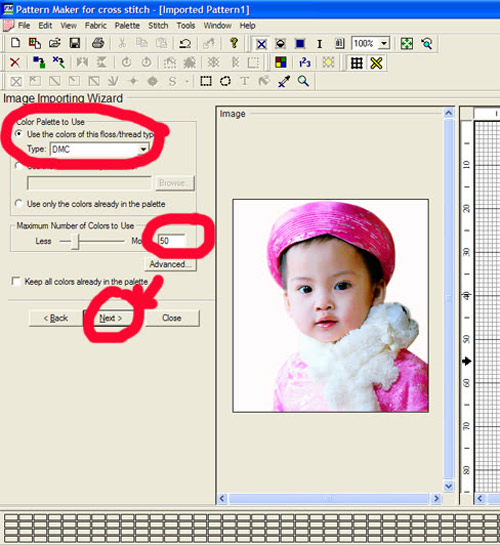
11. Nhấn Import để xem chart:
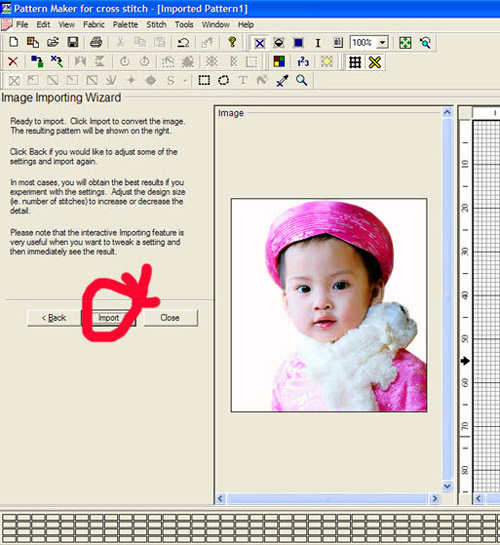
12. Click Close và quan sát chart xem đã đủ nét chưa. Quay đi quay lại từ bước 10, có thể thêm hoặc bớt số lượng mầu cho đến khi được chart nét nhất có thể và số mầu không quá lớn.
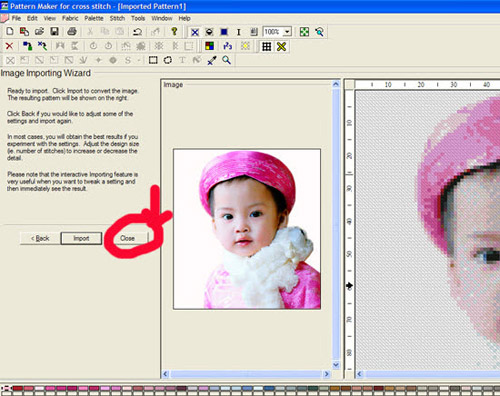
13. Sau khi tạo thành chart ưng ý rồi thì vào File/ Chọn Export to Graphics file
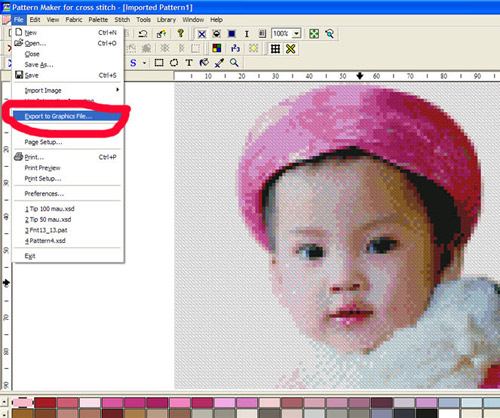
14, 15. Nhấn Next, Next.
16. Chọn Resolution là 300 để ảnh in ra cho nét.
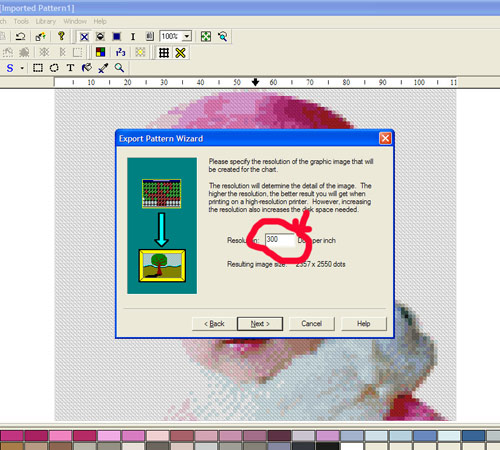
17. Nhấn Next tiếp.
18. Nhấn Browse để chọn nơi lưu file chart, đặt tên file chart
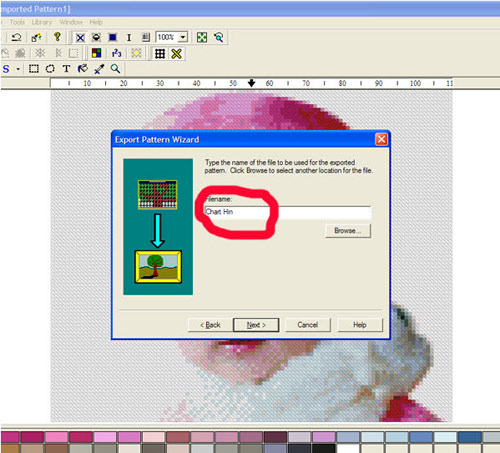
19, 20. Next và Finish.
21. Để tạo thành chart symbol để in ra thì vào View/ Symbol
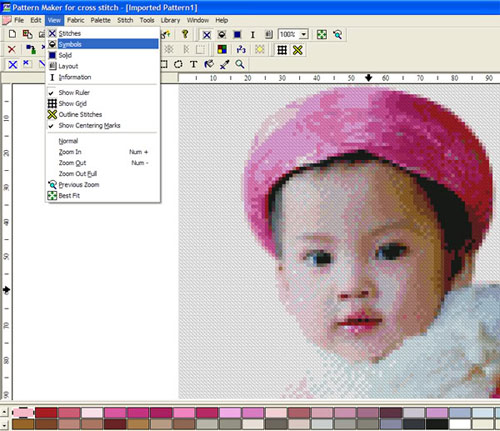
22. Lặp lại các bước từ 13 đến 19 để có chart dạng symbol:
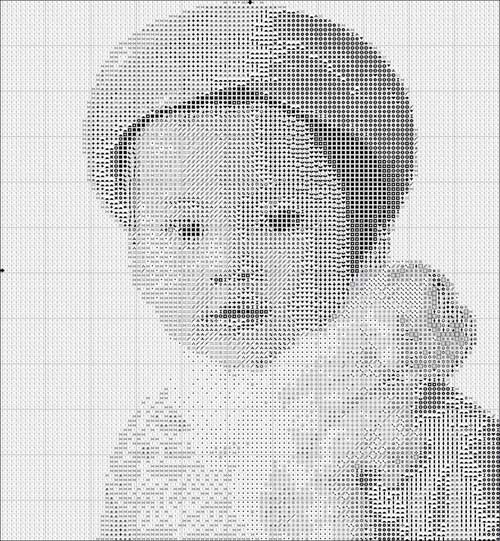
Chart này các bạn có thể sử dụng PTS cắt ra làm 4 rồi in ra 4 tờ giấy A4 để nhìn cho rõ, tránh thêu nhầm
23. Trong folder chứa chart thêu vừa nãy, mở file chart.rtf để xem biểu tượng nào tương ứng với mỗi code chỉ.
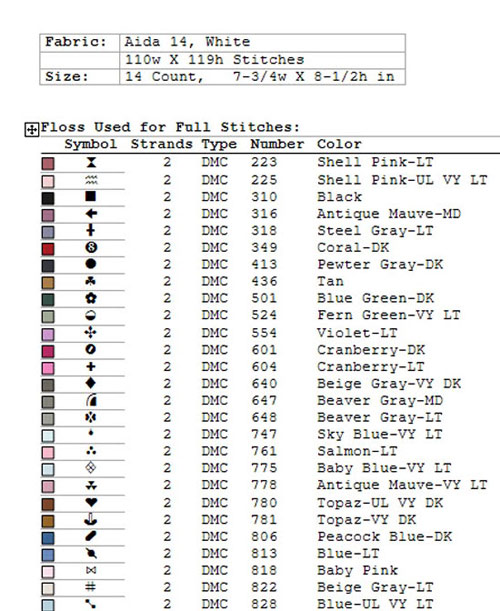
Bạn chỉ việc lôi chart ra nhìn ký hiệu, chọn chỉ đúng code và thêu.
24. Vào Pallete/ Chọn Usage Summary…
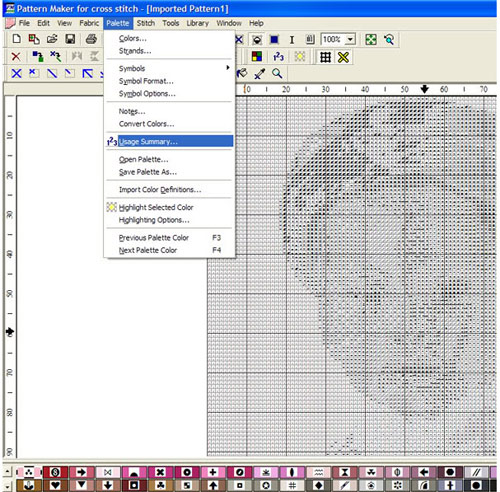
25. Bảng code chỉ và số lượng chỉ cần.

In bảng này ra và sử dụng để có thể đi mua chỉ cho đúng số lượng.
Chúc các bạn tự làm được mẫu chart thêu như ý muốn!

Không có nhận xét nào:
Đăng nhận xét